Kaspersky Internet Security
한국어 (대한민국)
- English
- Bahasa Indonesia
- Čeština (Česká republika)
- Dansk (Danmark)
- Español (España)
- Español (México)
- Deutsch
- Français
- Italiano
- Magyar (Magyarország)
- Norsk, bokmål (Norge)
- Nederlands (Nederland)
- Polski (Polska)
- Português (Brasil)
- Português (Portugal)
- Română (România)
- Srpski
- Suomi (Suomi)
- Svenska (Sverige)
- Tiếng Việt (Việt Nam)
- Türkçe (Türkiye)
- Ελληνικά (Ελλάδα)
- Русский
- Српски
- Українська
- العربية (الإمارات العربية المتحدة)
- فارسى (ایران)
- ไทย (ไทย)
- 日本語(日本)
- 简体中文
- 繁體中文
한국어 (대한민국)
- English
- Bahasa Indonesia
- Čeština (Česká republika)
- Dansk (Danmark)
- Español (España)
- Español (México)
- Deutsch
- Français
- Italiano
- Magyar (Magyarország)
- Norsk, bokmål (Norge)
- Nederlands (Nederland)
- Polski (Polska)
- Português (Brasil)
- Português (Portugal)
- Română (România)
- Srpski
- Suomi (Suomi)
- Svenska (Sverige)
- Tiếng Việt (Việt Nam)
- Türkçe (Türkiye)
- Ελληνικά (Ελλάδα)
- Русский
- Српски
- Українська
- العربية (الإمارات العربية المتحدة)
- فارسى (ایران)
- ไทย (ไทย)
- 日本語(日本)
- 简体中文
- 繁體中文
- Kaspersky Internet Security 정보
- 애플리케이션 설치 방법
- 명령줄에서 애플리케이션 설치
- 시작하기
- 애플리케이션 업그레이드 방법
- 기타 Kaspersky 애플리케이션에 대한 설치
- Kaspersky Internet Security에서 다른 Kaspersky 애플리케이션으로 전환
- 애플리케이션 제거 방법
- 애플리케이션 라이센스
- 정보 제공
- My Kaspersky가 필요한 이유
- 애플리케이션 알림 관리
- 컴퓨터 보호 상태 평가 및 보안 문제 해결
- 데이터베이스 및 애플리케이션 모듈 업데이트
- 컴퓨터 검사
- 애플리케이션에서 삭제 또는 치료한 개체 복원 방법
- 감염 후 운영 체제 문제 해결
- 이메일 보호
- 인터넷에서 개인 데이터 보호
- 금융 거래 및 온라인 구매 보호
- Kaspersky Password Manager 시작
- 웹 추적 보호
- 웹사이트 방문 시 안티 배너 보호
- 웹캠 보호
- 자녀 보호
- 컴퓨터 게임용 운영 체제 리소스 예약 방법
- 알 수 없는 애플리케이션 처리
- 설치된 애플리케이션 업데이트
- PC 클리너
- 신뢰하는 애플리케이션 모드
- Kaspersky Internet Security 관리 기능의 암호 보호 접속 방법
- 컴퓨터에서 활동 흔적 제거 방법
- 컴퓨터 보호 일시 중지 및 다시 시작 방법
- 애플리케이션 기본 설정 복원 방법
- 애플리케이션 작업 리포트 보는 방법
- 다른 컴퓨터에 애플리케이션 설정 적용 방법
- Kaspersky Security Network 참가
- 하드웨어 가상화를 사용한 보호
- 명령줄에서 애플리케이션 사용
- Kaspersky Internet Security 평가하기
- 기술 지원에 문의
- 제한 및 경고
- 애플리케이션에 대한 기타 정보 출처
- 용어집
- iChecker 기술
- Kaspersky Security Network(KSN)
- Kaspersky 업데이트 서버
- 감염된 개체
- 감염의심 개체
- 개체 차단
- 격리 저장소
- 디스크 부트 섹터
- 디지털 서명
- 라이센스 기간
- 루트킷
- 바이러스
- 보안 레벨
- 보안위협 레벨
- 보호 구성 요소
- 보호된 브라우저
- 비-호환 애플리케이션
- 스크립트
- 스팸
- 스팸 의심
- 신뢰하는 프로세스
- 악성 웹 주소 데이터베이스
- 안티 바이러스 데이터베이스
- 알려지지 않은 바이러스
- 압축 파일
- 애플리케이션 모듈
- 애플리케이션 활성화
- 업데이트
- 업데이트 패키지
- 익스플로잇
- 자동 시작 개체
- 작업
- 작업 설정
- 정상 개체
- 제어 그룹
- 추적 로그
- 취약점
- 키로거
- 트래픽 검사
- 파일 마스크
- 프로토콜
- 피싱
- 피싱 웹 주소 데이터베이스
- 하이퍼바이저
- 활성화코드
- 휴리스틱 분석기
- AO Kaspersky Lab
- 타사 코드에 대한 정보
- 상표 고지
컴퓨터 보호 일시 중지 및 다시 시작 방법
컴퓨터 보호 일시 중지 및 다시 시작 방법
보호를 일시 중지하면 일정 시간 동안 모든 보호 구성요소가 잠시 중지됩니다.
보호가 일시 중지되거나 Kaspersky Internet Security가 실행되고 있지 않으면 컴퓨터에서 실행되는 애플리케이션의 활동을 모니터링합니다. 애플리케이션 동작 모니터링 결과에 대한 정보는 운영 체제에 저장됩니다. Kaspersky Internet Security를 다시 시작하거나 보호를 다시 시작하면 애플리케이션은 이 정보를 사용하여 보호가 일시 중지되거나 Kaspersky Internet Security가 실행되고 있지 않을 때 수행되었을 수 있는 악성 동작으로부터 컴퓨터를 보호합니다. 애플리케이션 동작 모니터링 결과에 대한 정보는 무기한 저장됩니다. Kaspersky Internet Security를 컴퓨터에서 제거하면 이 정보는 삭제됩니다.
컴퓨터의 보호를 일시 중지하려면 다음과 같이 하십시오.
- 작업 표시줄 알림 영역에 있는 애플리케이션 아이콘의 마우스 오른쪽 메뉴에서 보호 일시 중지 항목을 선택합니다.
그러면 보호 일시 중지 창이 열립니다(아래 그림 참조).
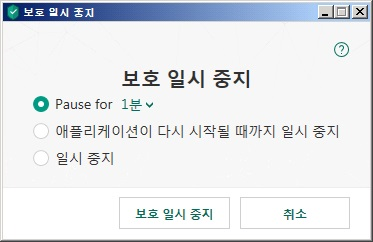
보호 일시 중지 창
- 보호 일시 중지 창에서 다음 옵션 중 하나를 선택하여 보호를 언제 다시 시작할 것인지 지정합니다.
- 다음 시간 동안 일시 중지 - 드롭다운 목록에서 선택한 기간이 만료된 후 보호가 작동됩니다.
- 애플리케이션이 다시 시작될 때까지 일시 중지 – 애플리케이션이나 운영 체제(애플리케이션이 운영 체제 시작 시 자동으로 시작되는 경우)를 다시 시작하면 보호가 작동합니다.
- 일시 중지 – 사용자가 다시 작동하기로 선택하는 경우 보호가 다시 시작됩니다.
- 보호 일시 중지 버튼을 누르고 창이 열리면 선택 사항을 확인합니다.
컴퓨터 보호를 다시 시작하려면 다음과 같이 하십시오.
작업 표시줄 알림 영역의 애플리케이션 아이콘 마우스 오른쪽 메뉴에서 보호 다시 시작을 선택합니다.
글 ID: 70886, 최근 검토: 2019년 8월 29일